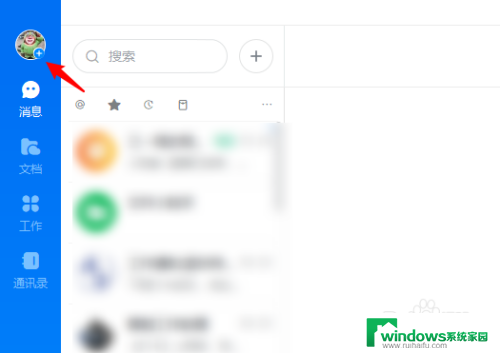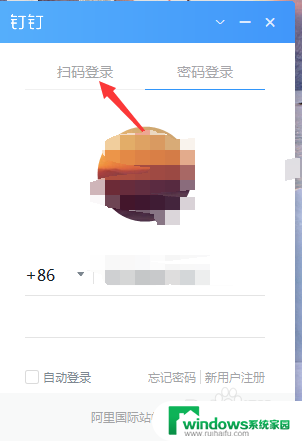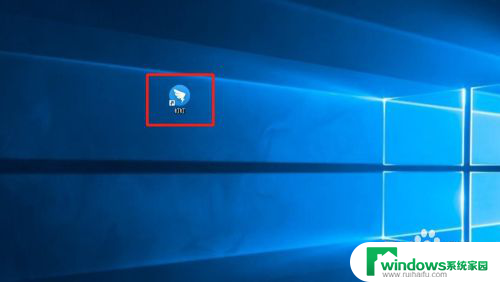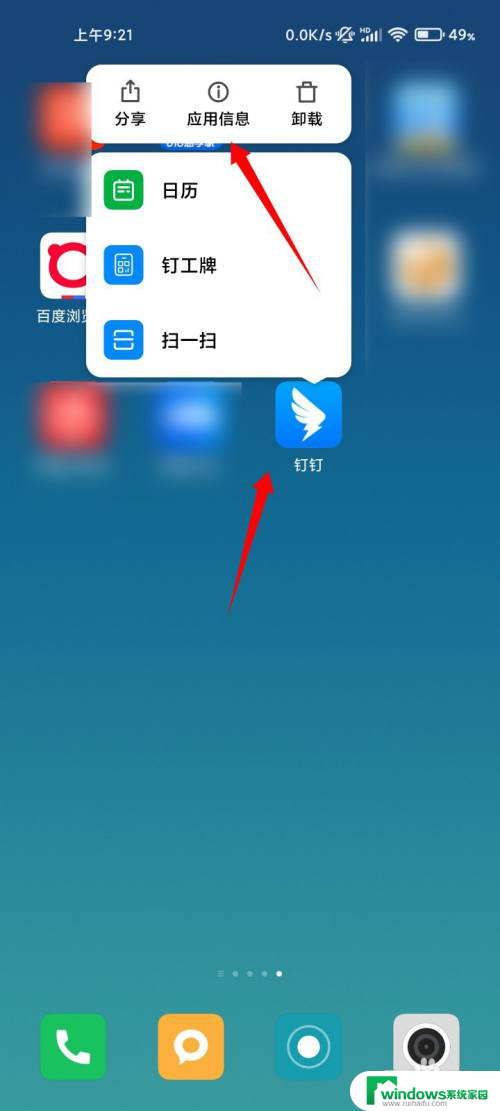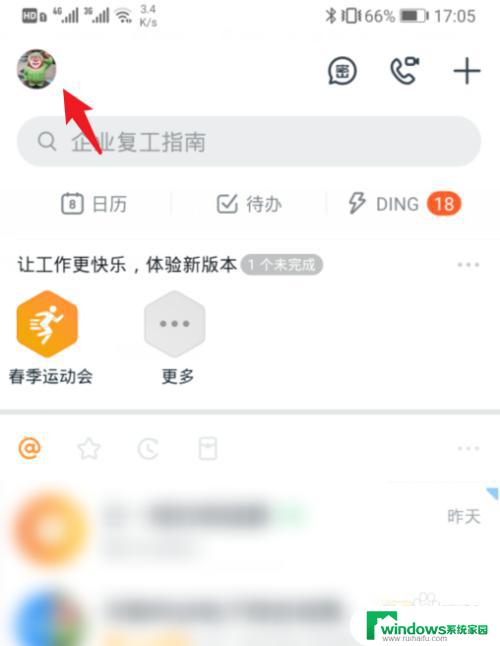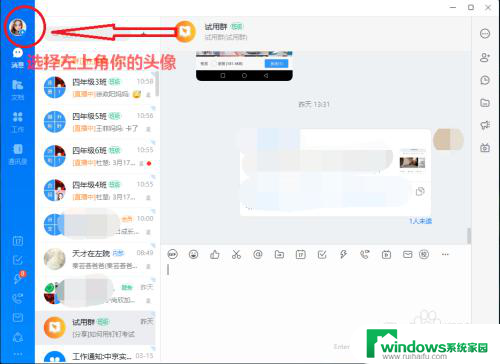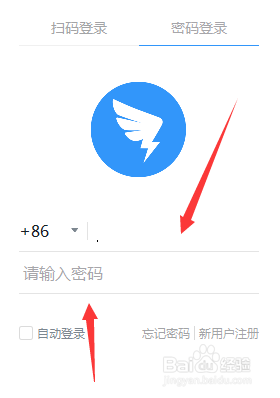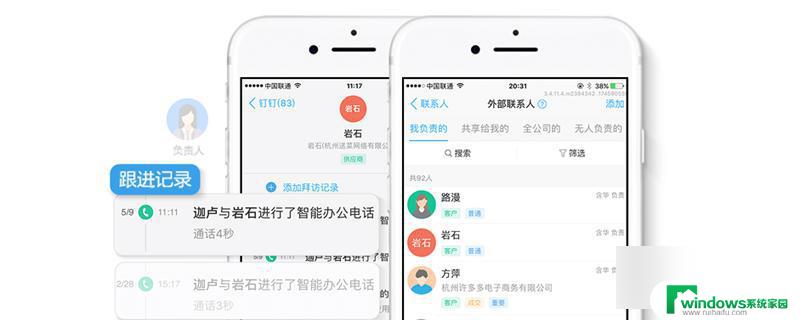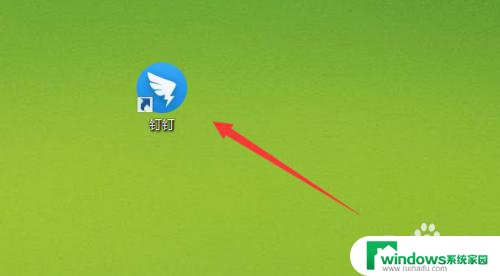电脑钉钉怎么取消自动登录 钉钉自动登录取消方法
更新时间:2023-12-16 16:56:58作者:jiang
随着科技的不断发展,电脑已经成为我们生活中不可或缺的一部分,在我们使用电脑的过程中,钉钉作为一款应用程序,为我们的工作和沟通提供了很大的便利。有时候我们可能会遇到一些问题,比如电脑钉钉自动登录的设置。如果我们不希望钉钉自动登录,我们可以通过一些简单的步骤来取消自动登录功能。接下来让我们一起来了解一下钉钉自动登录的取消方法。
方法如下:
1.打开电脑版的钉钉登录后,点击左上方的个人头像。
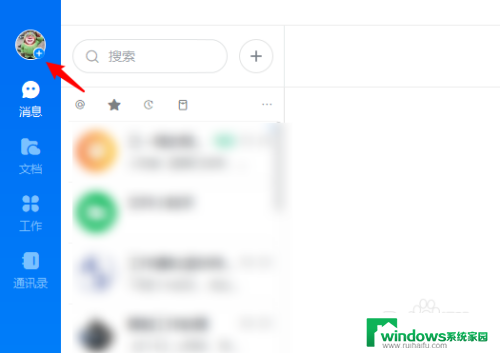
2.点击进入后,选择下方的系统设置的选项。

3.点击后,选择开机自启动的开关将其关闭。
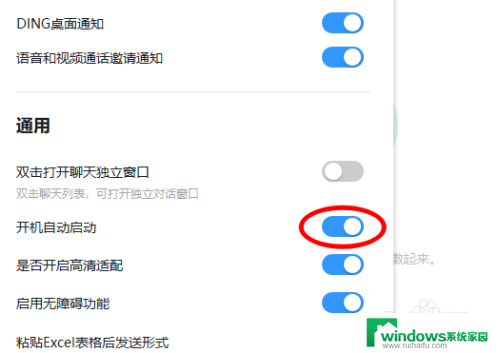
4.关闭后,再次点击头像,选择切换账号。
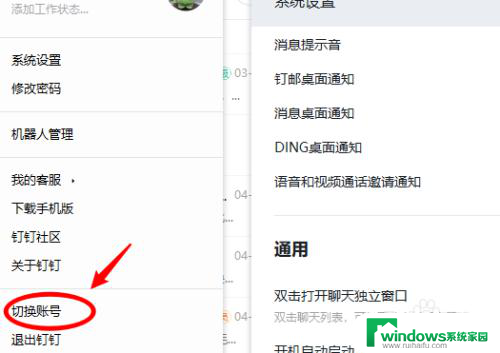
5.点击后,即可退出当前账号的登录。在下次使用时就不会自动登录钉钉。
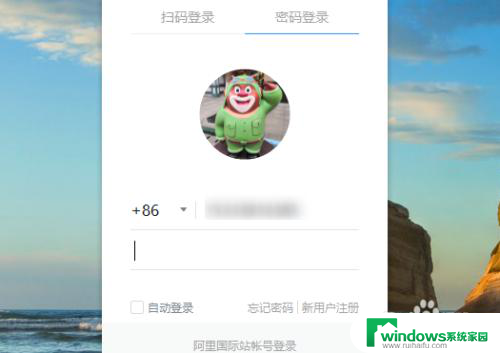
以上就是电脑钉钉如何取消自动登录的全部内容,如果有任何疑问,用户可以根据小编的方法来操作,希望这能帮助到大家。